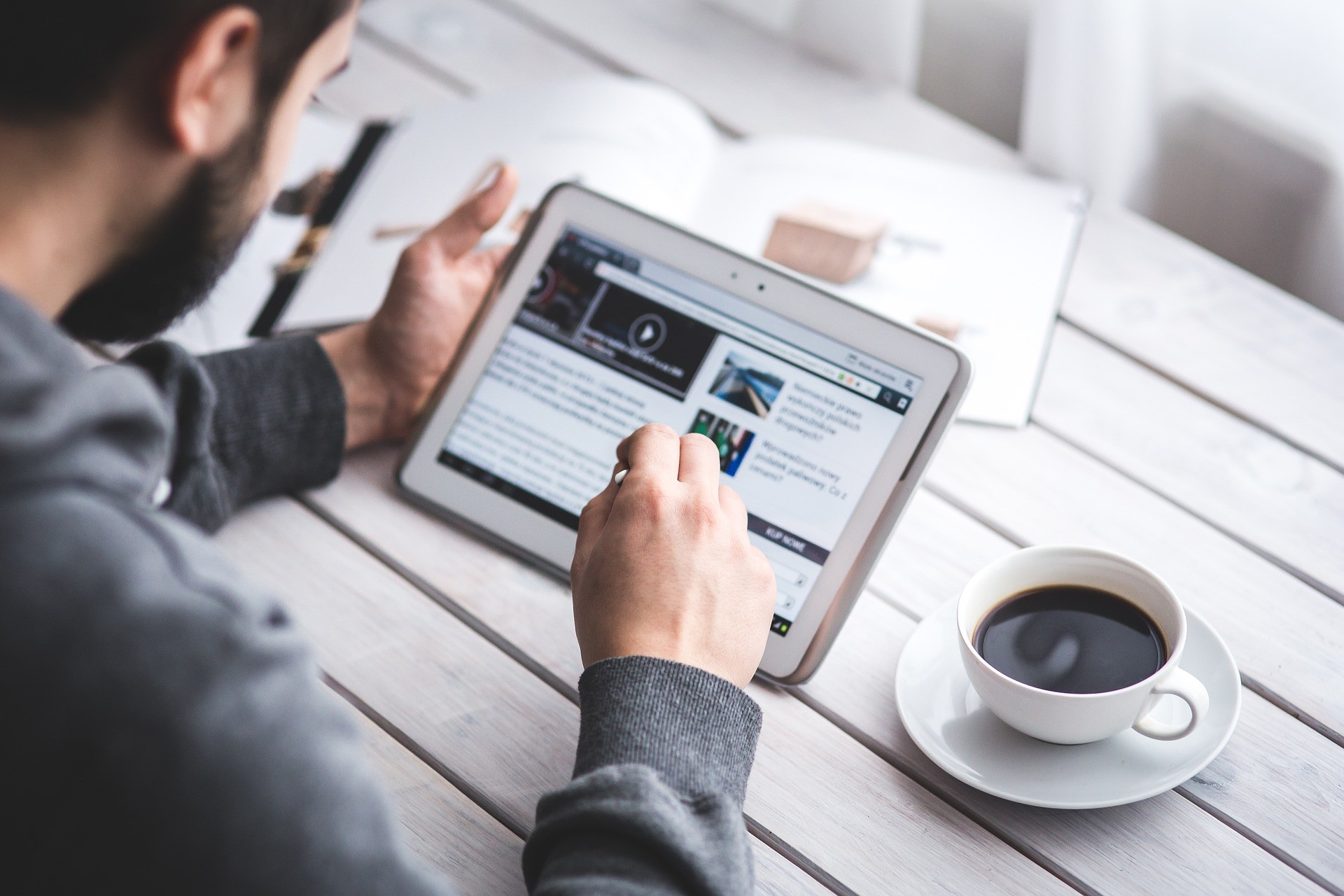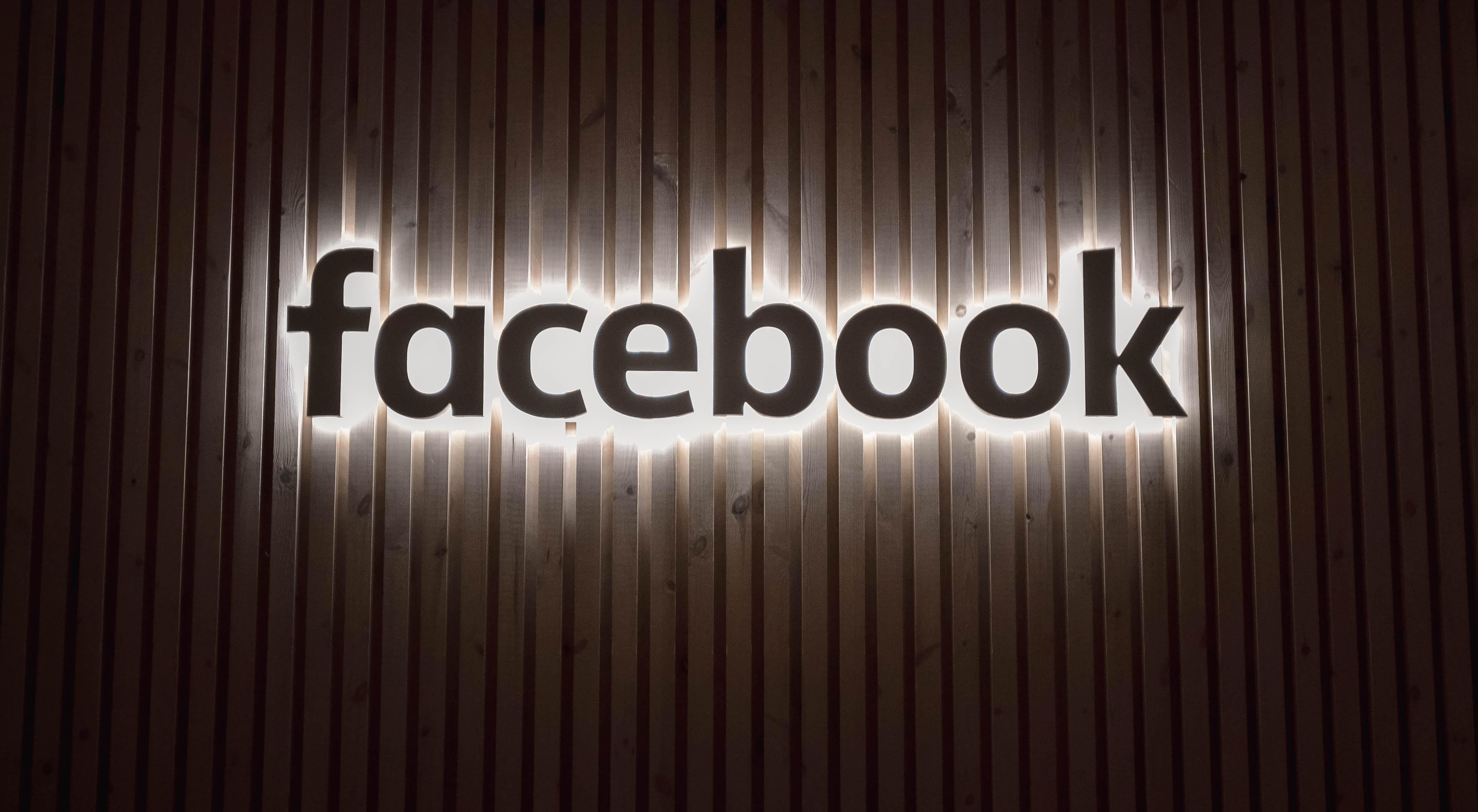Der Facebook Business Manager ermöglicht es dir Werbekonten, Unternehmensseiten und daran mitwirkende Personen zu verwalten. Dieser Beitrag kann dir helfen grundlegende Funktionen der Plattform kennenzulernen. Der Facebook Business Manager soll dir dabei helfen, Werbeanzeigen, Seiten und andere Elemente auf Facebook zielgerichtet und organisiert zu überwachen, erstellen und auch veröffentlichen.
Facebook Business Manager einrichten
- Rufe business.facebook.com auf und klicke auf „Konto erstellen“.
- Gebe in dem Pop-Up den Namen des Unternehmens ein und klicke dann auf „Weiter“.
- Gebe anschließend deine E-Mail Adresse ein und klicke auf „Fertig“.
Facebook Unternehmensseiten zu deinem Business Manager Konto hinzufügen
Über das linke Seitenmenü kannst du unter „Nutzer> Personen“ bzw. „Konten> Seiten“ die entsprechenden Assets hinzufügen.
Außerdem kannst du auch Facebook Werbekonten hinzufügen. Dafür musst du im Seitenmenü zu „Seiten> Werbekonten“ gehen und auf „hinzufügen“ klicken. Wähle dann „Werbekonto hinzufügen“ aus. Gebe deine „Werbekonto-ID“ ein und klicke anschließend auf „Werbekonto hinzufügen“.
Weitere Nutzer zu deinem Business Manager Konto hinzufügen
Weitere Personen hinzufügen ist ganz einfach und du kannst auch selbst entscheiden wie viele Zugriffsrechte du dem jeweiligen Nutzer gewähren möchtest.
Klicke dafür oben rechts auf das „Einstellungen“-Symbol. Klicke dann bei den Personen auf die blaue Schaltfläche „Hinzufügen“. Gebe dann die E-Mail Adresse der Person ein und aktiviere den „Mitarbeiterzugriff“ oder den „Administratorzugriff“, klicke dann auf „weiter“. Jetzt stehen dir verschiedene Möglichkeiten zur Verfügung. Du kannst Nutzern verschiedene Assets (Seiten, Kataloge, Werbekonten) zuteilen. Jede Person bekommt eine Rolle zugewiesen. Anschließend kannst du den Vorgang abschließen, indem du auf die Schaltfläche „Einladen“ klickst. Daraufhin wird eine E-Mail Einladung mit den entsprechenden Rechten an die angegebene E-Mail Adresse versendet.
Facebook Manager löschen
Befolge dafür folgende Schritte:
- Rufe im Facebook Business Manager die „Unternehmenseinstellungen“ auf
- Klicke auf „Informationen über das Unternehmen“
- Klicke rechts auf die Schaltfläche „Unternehmen dauerhaft löschen“.